主要内容:
- TD文本显示器概述
- TD文本显示器向导
- TD文本显示器应用
- TD文本显示器常问问题
(1)TD文本显示器
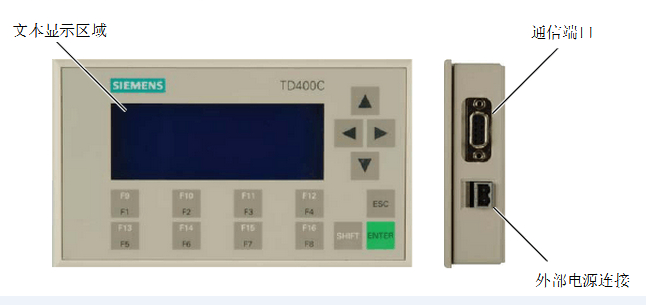
- TD文本显示器是一种低成本的人机界面,专用于S7-200系列PLC。
- 可以使用向导组态层级式用户菜单及信息画面,
- 可用于查看、监视和改变应用程序的过程变量,
- 同样可以通过组态,使其显示由S7-200 CPU中逻辑使能的报警或信息。
- 可以自定义键盘,同时用户可对定义的按键进行组态。
如上图所示的是一张TD400C的图片,左图是它的正面图,中间是它的显示屏,下边和右边是按键,右图是它的侧面图,上面有485通讯端口,下面有外部电源的连接端口。
(2)TD概览
1)S7-200系列产品包括四种TD产品:TD100C、TD200、TD200C、TD400C,它们的外观如下图所示:
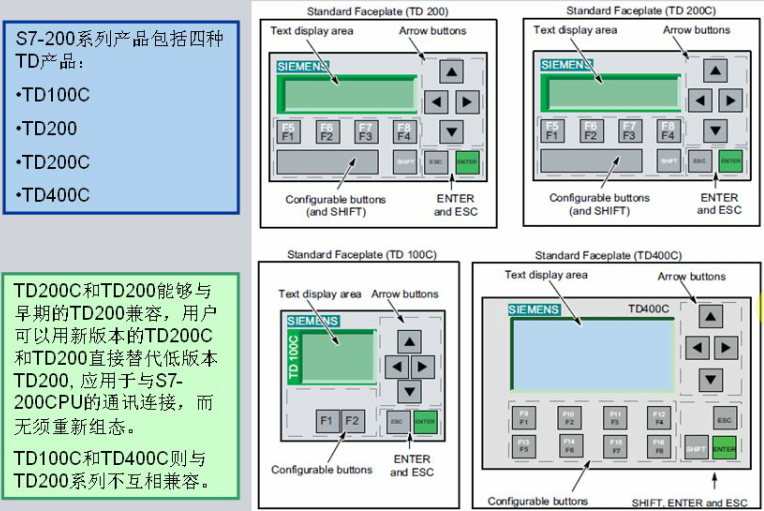
相同的TD之间是可以存在着直接替代的问题,例如TD200C可以直接替代TD200,TD400C的高版本可以无条件地替代TD400C的低版本的。
2)TD文本供电和通讯距离:
- 用TD/CPU专用电缆(电缆长度2.5米),TD文本由该电缆供24VDC,不需要外接电源;
- 用Profibus DP电缆,网络连接器将TD文本接入网络,同时外接24VDC(120mA)电源为TD文本供电,这种方式适用CPU通信口上的网络连接器还需要连接到其他通信站点,或一个CPU带多个TD文本的情况。
- 如果S7-200CPU连接的TD文本通讯距离超过50米,可以将其连接到EM277的DP从站模块上,EM277与TD文本最远的通讯距离1000米。如果要获得更长的通讯距离,可以增加中继器扩展。
下表中反映的是CPU的端口能够连接的最大的TD文本显示器的个数和最大的通讯波特率。
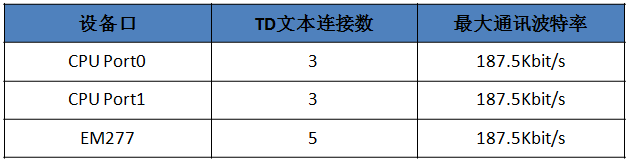
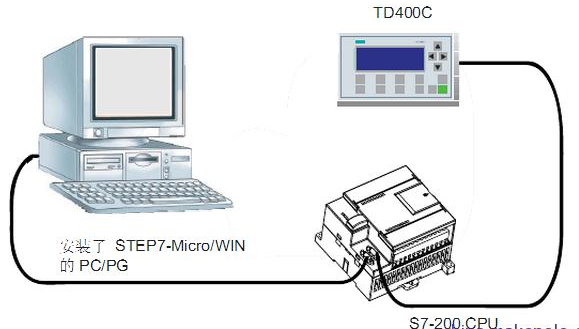
3)网络中存在多个设备连接:可以在一个通讯网络中将多个TD文本和多个S7-200CPU连接在一起,TD文本作网络的主站,并且互相不会干扰。
a. 单个S7-200CPU带多个TD文本:
- 多个TD文本访问同一个参数块,则所有这些TD文本都可以确认相同的信息,并使用功能键来控制相同的内容。
- 也可以将每个TD文本设置不同的数据块偏移地址,按不同的参数块工作。不同的参数块可以多次调用TD文本向导定义产生。
- 每个TD文本都必须使用不同的网络地址。
b. 多个TD文本也可以和多个S7-200CPU连接:每个TD文本配置所连接CPU的端口地址,配合相应的CPU工作。如下图所示:
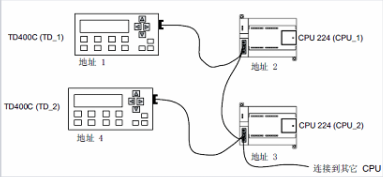
(3)TD向导的使用
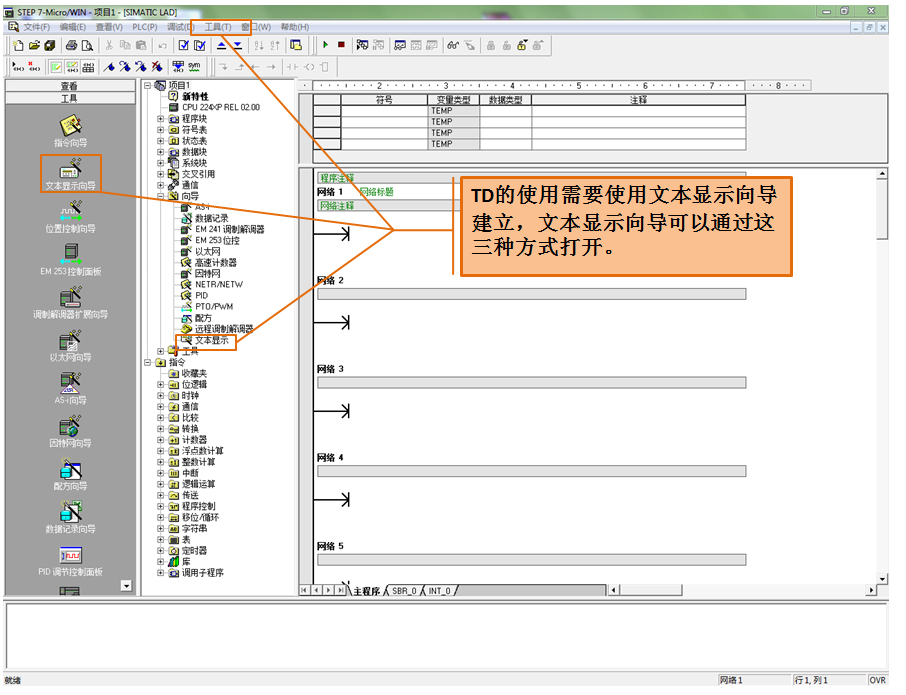
TD的编辑是使用TD文本显示器向导来完成的,TD文本显示向导可通过上图中标示的三种途径打开。
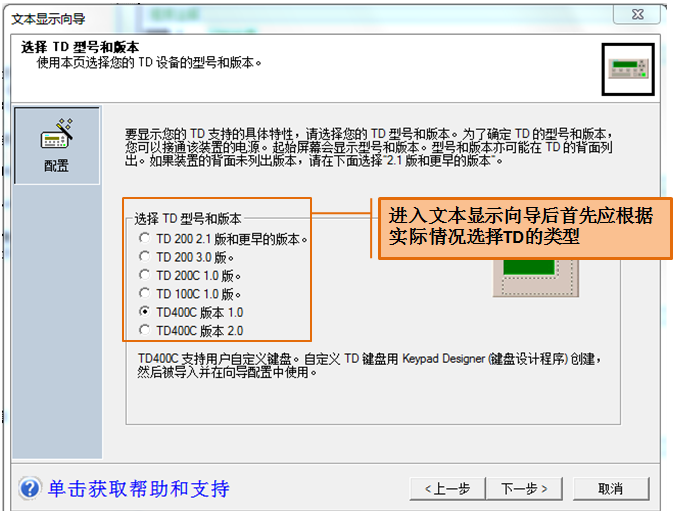
进入文本显示向导后首先应根据实际情况选择TD的类型,这一点可以通过将TD文本上电即可以查到这一款TD文本显示器的型号和版本号。
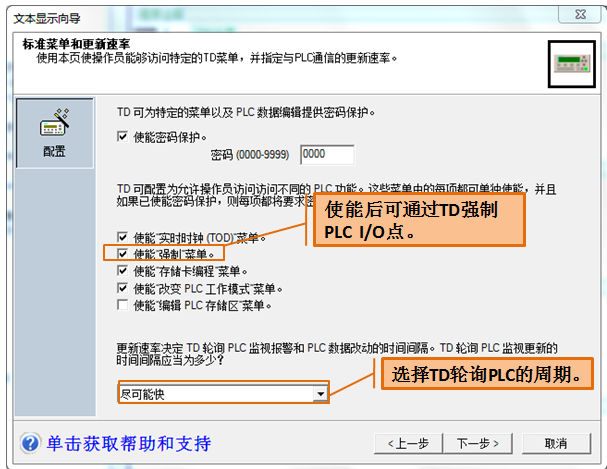
接下来在上图中的界面中有一个使能密码保护的勾,在这里可以设四位的密码,范围是0000-9999,使能密码保护以后将会保护一些特定的菜单,比如说诊断菜单等等,只有有密码的权限才能够对这些菜单进行访问;使能实时时钟的勾将会激活实时时钟的功能,强制菜单可以通过TD强制PLC的输入输出点;里面还有存储卡的编程、改变PLC工作模式以及使能"编辑PLC存储区"菜单等。接下来这一块的选择可以为TD选择轮询PLC的周期,通常情况下我们选择"尽可能快",保证传输的实时性。
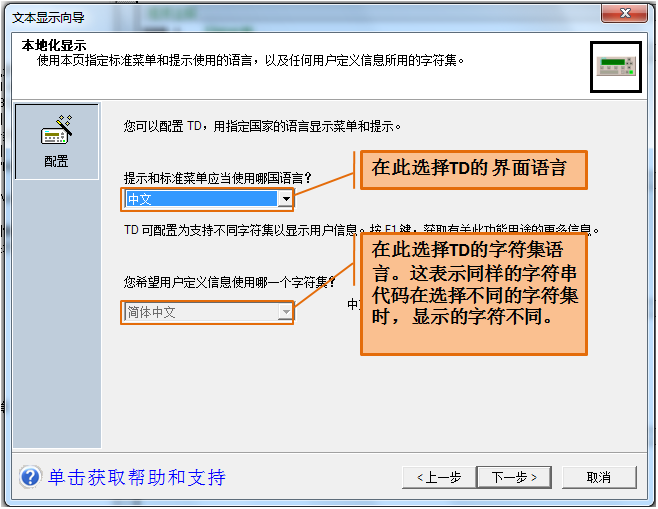
接下来是语言的界面(如上图),可以为提示和标准菜单选择应用语言,包括中文、英文等等,根据TD文本显示器的类型不同,菜单会有相应的变化,这里面选择的界面的语言指的是TD文本显示器上面的菜单的语言。下面选择字符集与上面不同,字符集的语言意味着当我们在TD文本显示器里面插入字符串的时候,相同的字符串代码在选择不同的字符集时,显示的字符不同。
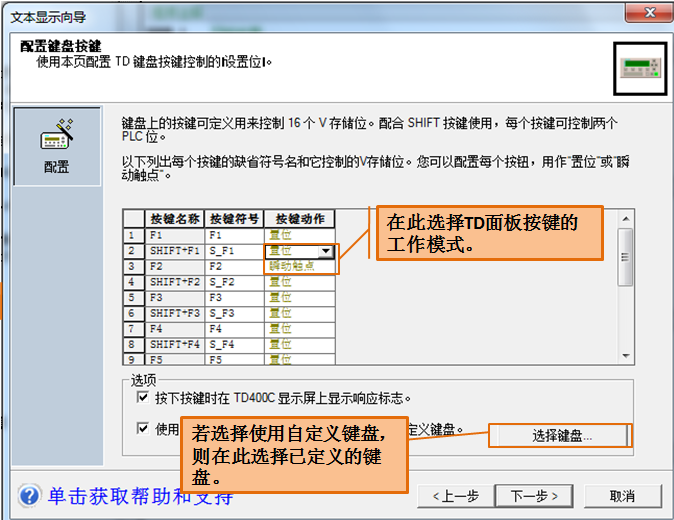
上图的菜单展示出了面板上一些按键的特性,按键的动作有两种,一种叫做置位,一种叫做瞬动触点。所谓置位就是按下去它就为1而瞬动触点是按住了它才为1,抬起来为0,这是它们的区别。使用TD文本显示器还可以选择使用字定义键盘,西门子会提供一个软件叫Keypad Designer(键盘设计程序),如果已经创建好了自定义的键盘那么在这里可以点击"选择键盘"。
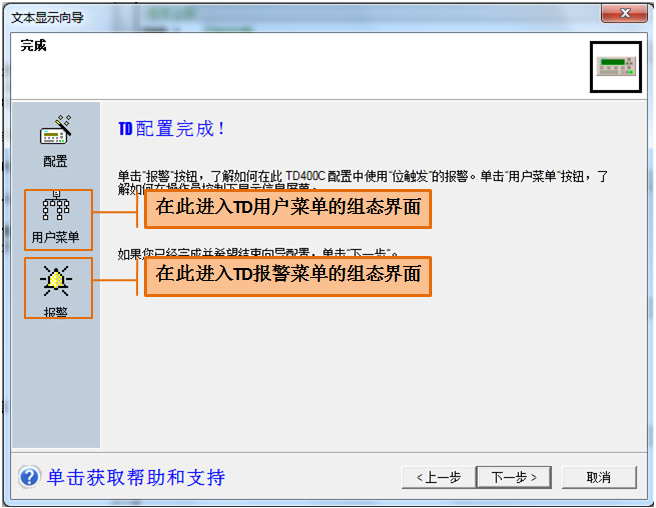
到这里显示TD配置已经完成,当然这只是基本配置的完成,接下来我们要配置用户菜单和报警程序。
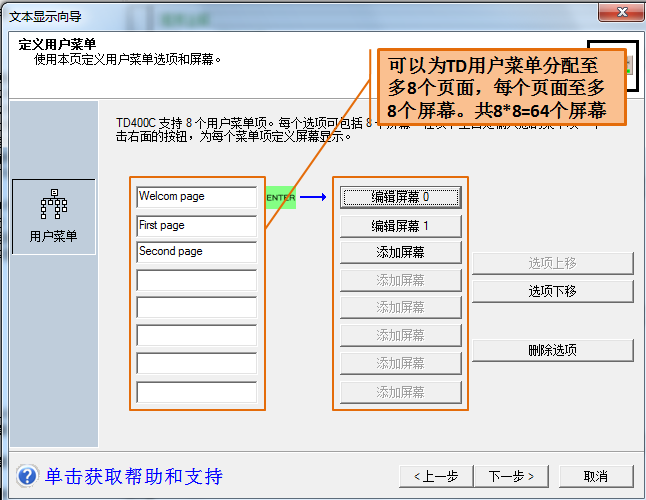
首先来看一下用户菜单,在用户菜单里面分成8项,每个用户菜单分配至多8个页面,每个页面至多8个屏幕,一共是8*8=64块屏幕。
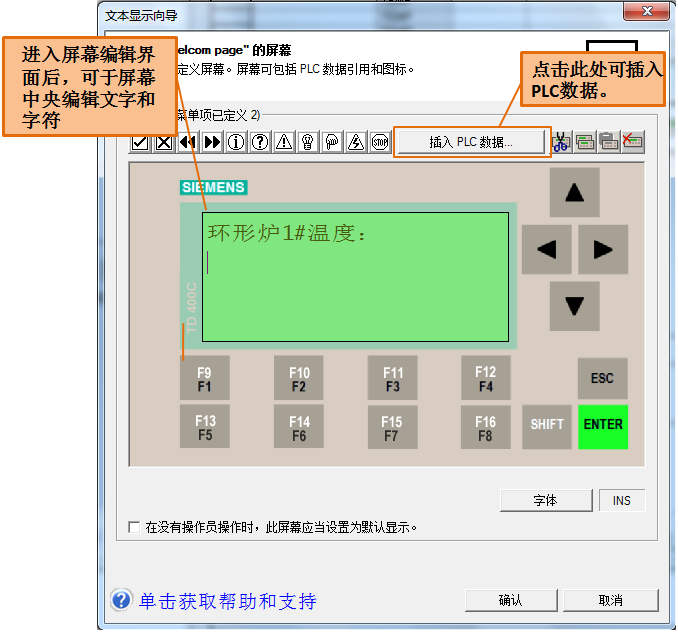
进入到屏幕中去我们可以看到现在的编辑界面和TD文本显示器的外观非常相似,我们可以在显示屏上插入文字信息以及数字信息,点击此处可以插入PLC数据。
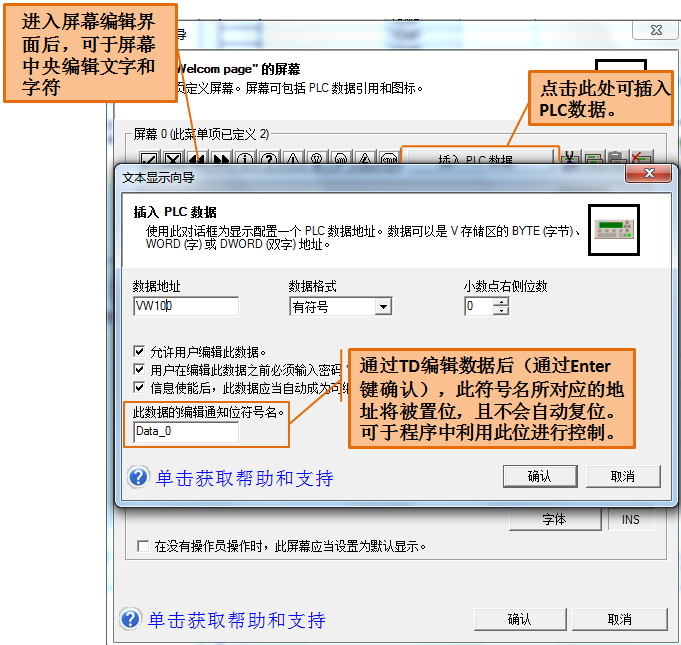
打开插入数据的对话框我们可以看到,左边是PLC数据的数据地址,中间是数据的格式,右边可以看到小数点右侧的显示位数。下面有个勾叫做允许用户编辑此数据,勾上这个勾以后对于TD文本显示器而言,它的数据不仅仅是可读的,而且还是可修改的。用户在编辑此数据之前必须输入密码"0000",这个密码就是刚才咱们在页面下配置的那个密码,如果勾上了用户在编辑此数据之前必须输入正确的密码才可以。"此数据的编辑通知位符号名"的意思是如果设置成用户可编辑数据,那么这个数据一旦被用户在人机界面上修改掉了以后在PLC里面会激活一个位,这个位在这里起了一个符号名叫"Data_0",当然这个名字是可以修改的,总之它的目的是使得PLC可以知道人机界面何时修改了它里面的数据。

插入数据成功以后,会在屏幕上出现两个灰色的小框(如上图)。
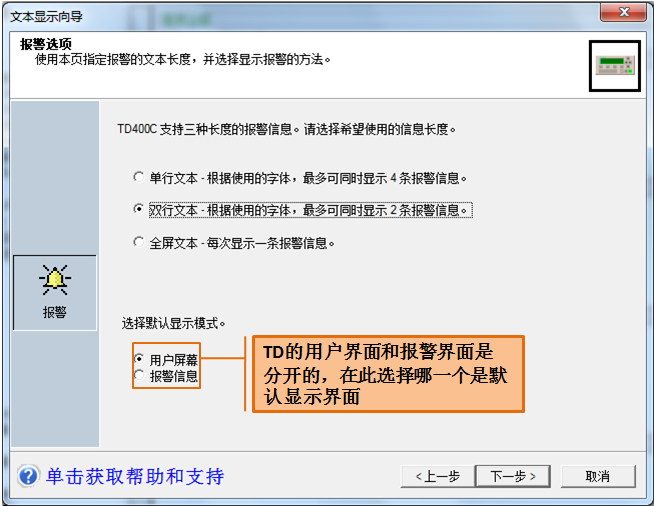
下面来看一看报警的设置,报警可以在界面上选择单行、双行、全屏的文本,在这里还有一个选择默认的显示方式,因为TD文本显示器把显示分成了报警和用户界面两个部分,所以正常的默认的显示模式究竟是哪一个可以在这里面进行选择。
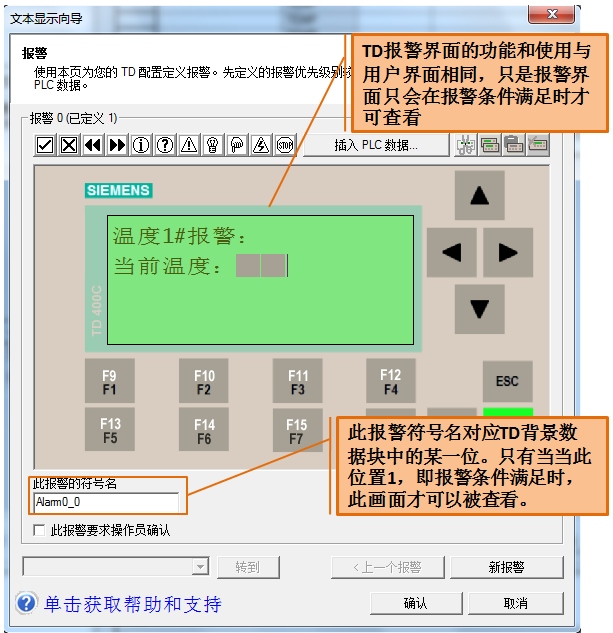
选择了报警以后其实它的组态的界面和用户的界面完全相同,只不过报警界面并不是任何时候都会出现,它只有在报警界面满足的时候才可以查看,每一个报警的界面将会对应一个报警的符号名,在"此报警的符号名"中指定,这里默认的是Alarm0_0,这个值是可以修改的,如果需要报警确认的话,那么需要把"此报警要求操作员确认"勾上。
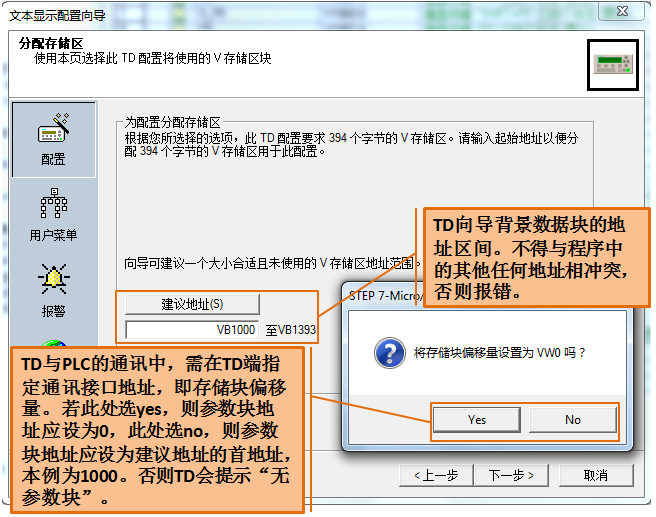
接下来文本显示器的配置基本结束,在结束之前会让你输入一个建议地址的区间,这也是TD文本显示器得以正常工作所必需的一段存储区,这段存储区不得与程序中其它的部分相冲突。这一块有个设置叫做"是否将存储块的偏移量设置为VW0",那么在TD与PLC的通讯中,需在TD端指定通讯接口地址,即存储块偏移量。若此处选yes,则参数块地址应设为0,此处选no,则参数块地址应设为建议地址的首地址,本例为1000。否则TD文本显示器会提示"无参数块"。
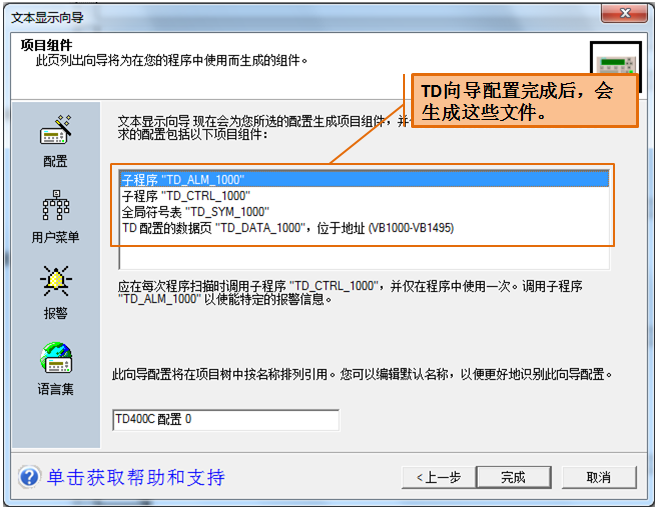
文本显示器配完了以后,会生成若干个子程序以及全局的符号表和数据块。
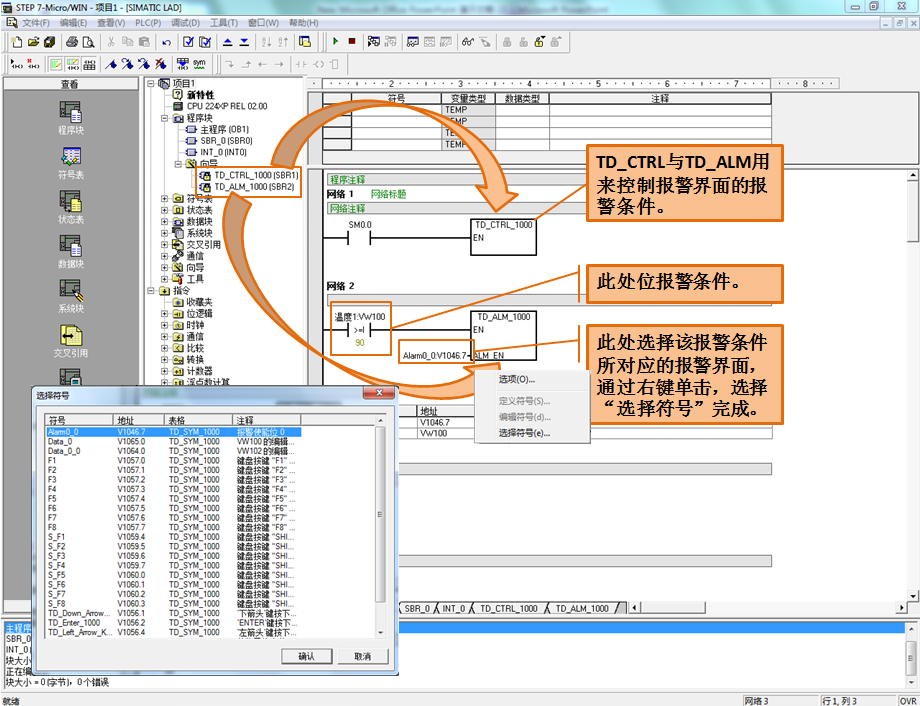
生成了之后我们就可以调用它的程序,其中最为重要的就是报警的程序,有关报警的功能块一共是两个,一个是TD_CTRL,一个是TD_ALM,CTRL这个功能块是需要与ALM这个功能块搭配使用的,CTRL前面直接用SM0.0调用即可,而ALM前面使能端的条件即为报警的条件,那么报警条件得到满足的时候就会激活报警界面,而报警界面究竟是哪一个呢?取决于ALM这里所指定的报警名。那么如何选择这个报警名呢?我们可以通过右键单击选择符号,在符号里面找到ALM0_0,从而对应了我们刚才所组态的报警界面。
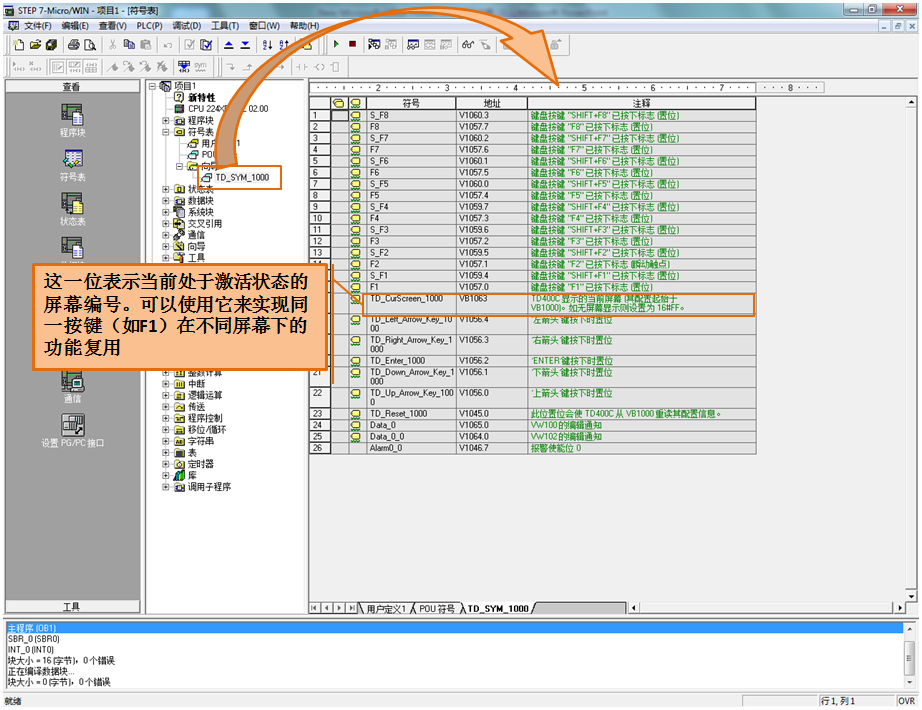
向导还会为我们生成符号表,在这个符号表里面我们可以看到诸如F1、F2这样的按键所对应的PLC内部的地址从而方便我们的编程。这里面有一位叫做TD_CurScreen,这一位表示的是当前正在显示的屏幕,那么利用它可以来实现同一按键,比如F1、F2之类的,在不同屏幕下的复用。
(4)TD设置
需要在TD文本显示器上进行的设置如下所示:
- CPU地址。必须与PLC系统块中设置一致,否则报"CPU无响应"错误。那么如果TD文本显示器连的是端口0就看端口0的PLC地址,如果是端口1的话,就看端口1的PLC地址。
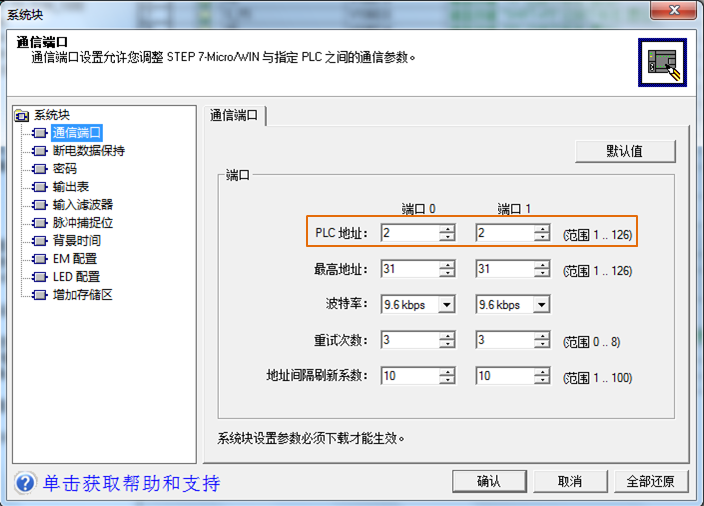
- 波特率。必须与PLC系统块中设置一致,否则报"CPU无响应"错误。
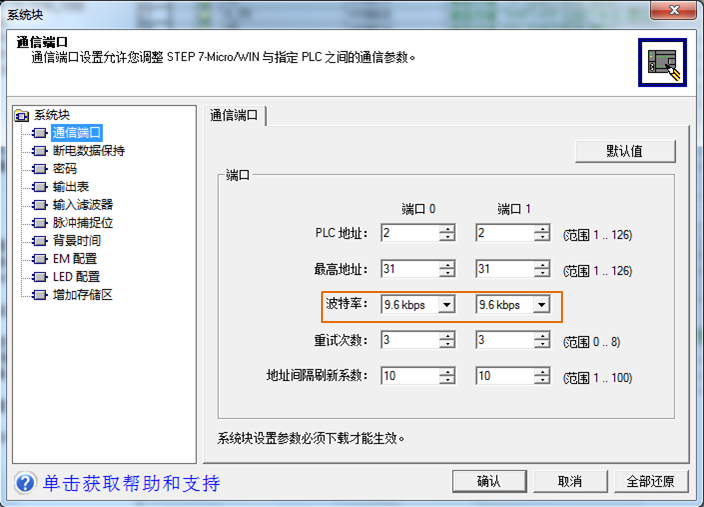
- 参数块地址。必须与TD向导中设置一致,否则报"无参数块"错误。
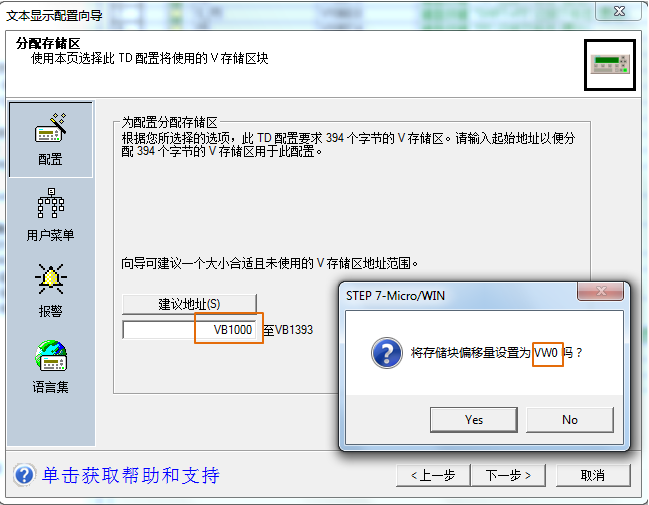
如果此处选择了"yes",那么这个参数块地址就设0,如果选"No"那么就设VB1000。
(5)多语言集的使用
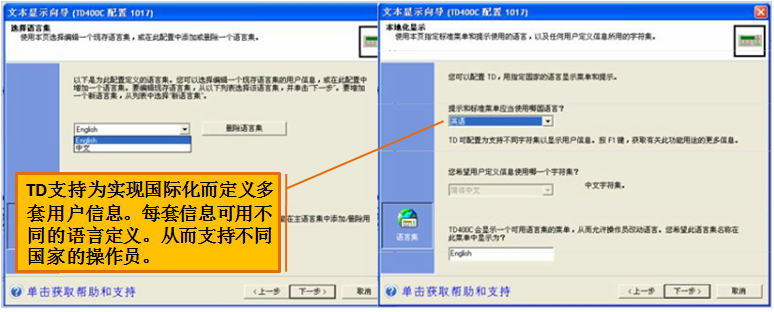
为什么要使用多语言集呢?为了支持国际化而定义多套用户信息,也就是说对于同样一套生产线而言,可能会有不同国家的操作员在同时进行操作,这个时候为了方便大家的应用而设计了多语言集的使用。每套信息可用不同的语言定义,从而支持不同国家的操作员。
对于TD 100C、200、200C、400C而言,它们支持的字符集和系统菜单的语言是不尽相同的,具体可参看下表:
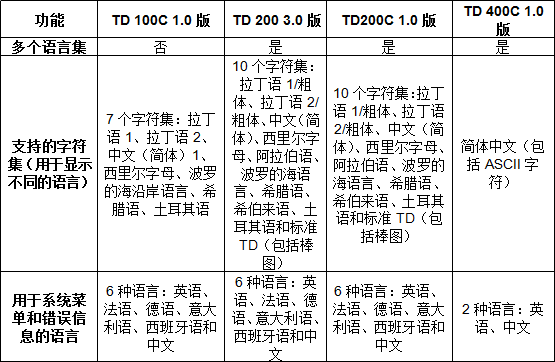
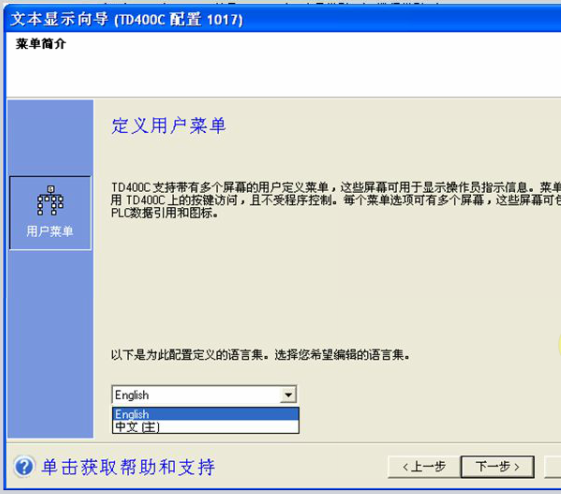
下面我们来看多语言集具体是怎样运用的,首先我们需要人为地去建两个语言集,比如说在上图中建立了一个叫"English"一个叫"中文"的两个语言集,其中中文是主语言集。
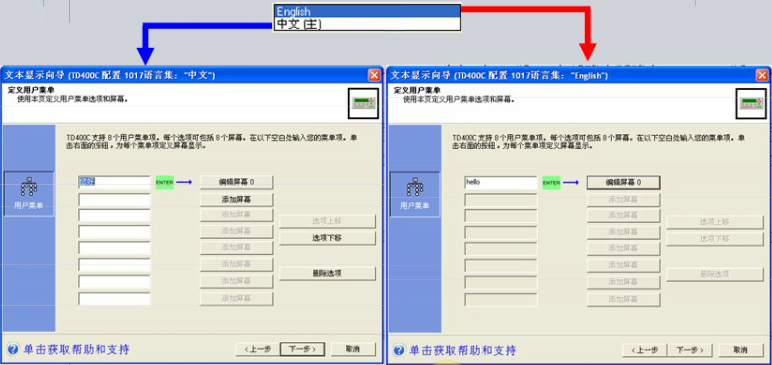
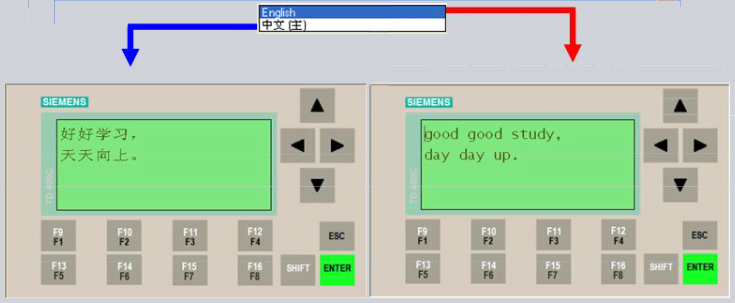
在不同的语言集的下面我们可以分别建立不同的用户的菜单的名字,比如说在中文菜单写的是"您好",在英文的界面下我可以建成"Hello",人为地把它翻译过去对应上。相同的面板上我们也可以把相应的文字信息进行翻译,需要注意的是,这些所有的翻译都是人为去完成的,TD和Micro/win本身并不会提供自动翻译的功能。
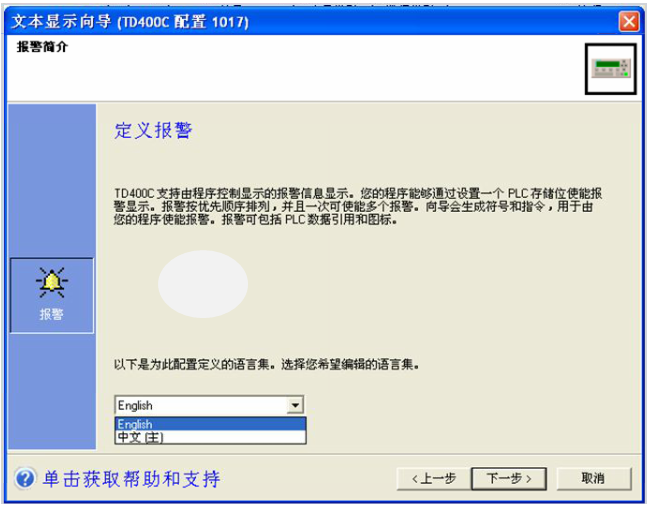
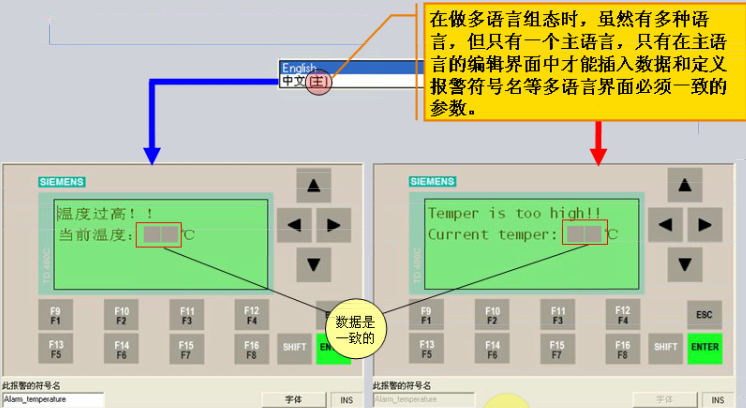
同样我们来看一下如何定义报警,报警的话同样会面临着两个语言集的选择,组建不同的语言集可以看到期间它们组态界面上的文字我们可以把它设置成不同,但是过程的数据必须是一致的,在做多语言组态时,虽然有多种语言,但只有一个主语言,只有在主语言的编辑界面中才能插入数据和定义报警符号名等多语言界面必须一致的参数。例如图中中文是主语言集,所以此报警的符号名是通过中文的界面来定的,在辅的"English"的界面下,符号名一栏是灰色的不可更改的。向导组态完成并下载到CPU以后,便可以通过在TD面板上的操作员菜单中选择不同的语言集来查看同一界面了。
(6)字符串的插入
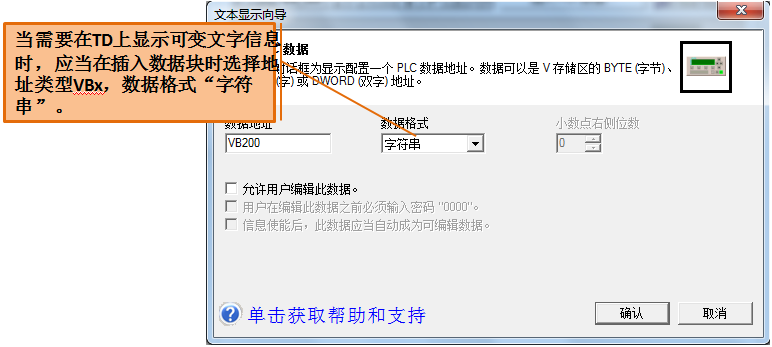
下面来看一下在TD文本显示器当中字符串是如何插入和使用的,首先字符串的格式数据地址是一个字节的格式,当然一个字符串不可能只占一个字节,这个字节标识的只是这个字符串的长度,那么从这个字节的下一个字节,比如上图中第一个字节是VB200,那么VB200如果等于5的话,则从VB201到VB205里面存的是这个数据格式字符串。在程序当中如何方便地使用字符串呢?可以使用STR_CPY指令来进行字符串写入操作(如下图),例如可以将"启动"这两个汉字写入到VB200,也可以将"停止"两个字写入到VB200,具体是启动还是停止,我们可以在前面加上一个电机的启动条件,如果是启动了,就将"启动"两个字赋给VB200,否则就将"停止"两个字赋给VB200。
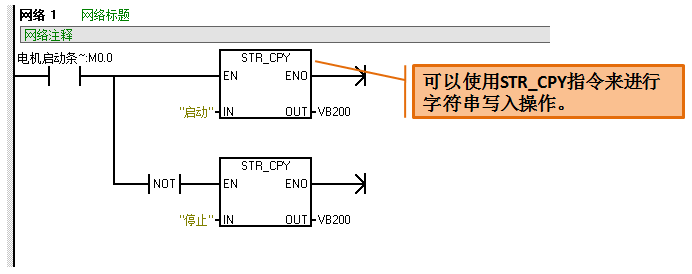
(7)FAQ
Q1:TD400C替代TD200时,是否需要重新组态编程?
A1:是的。TD100,TD200(或TD200C),TD400C属不同类的产品,TD200与TD200C属同类产品。只有同类产品的新型号替代旧型号时才不需要重新组态编程,其他都需要。
Q2:TD提示"无参数块"?
A2:参数块是TD与PLC-200通讯的地址接口,如果在TD侧和PLC侧所设置的参数块地址不相同,或者由于程序中不慎修改到了PLC侧参数块地址的数据,则会提示"无参数块"。
Q3:TD400C的按键不够使用,怎么处理?
A3:可以使用按键与当前屏幕号配合使用,制造出最多1024种组合(16个按键,64个屏幕,16*64=1024)。如下图所示:

Q4:在TD向导中如何输入'°C'符号?
A4:可以使用软键盘,选择特殊字符输入。如右图及下图所示:
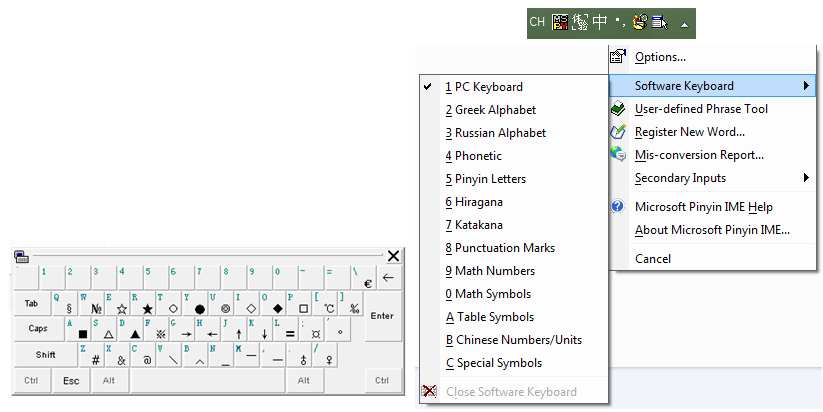
Q5:为什么嵌入数据后屏幕上会出现"eeee"?
A5:这是数据太长,没有足够的空间显示所致。解决方法是在数据前方敲入足够多的空格,因为在TD中,字符是从右向左显示的。
Q6:TD提示"CPU无响应"?
A6:这是TD找不到CPU的现象,可能由于硬件线路问题,端口问题或者是PPI地址错误。